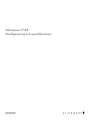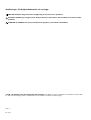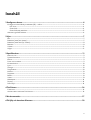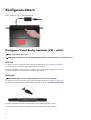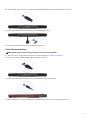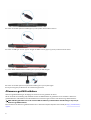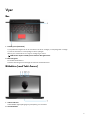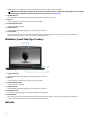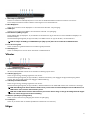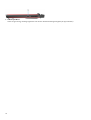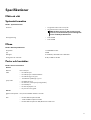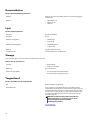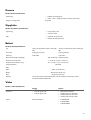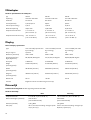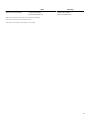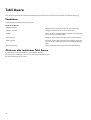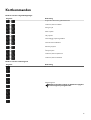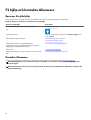Alienware 17 R4
Konfigurering och specifikationer
Regleringsmodell: P31E
Regleringstyp: P31E001

Anmärkningar, försiktighetsbeaktanden och varningar
OBS: OBS innehåller viktig information som hjälper dig att få ut det mesta av produkten.
CAUTION: VIKTIGT anger antingen risk för skada på maskinvara eller förlust av data och förklarar hur du kan undvika
problemet.
VARNING: En VARNING visar på en potentiell risk för egendoms-, personskador eller dödsfall.
© 2018 - 2019 Dell Inc. eller dess dotterbolag. Med ensamrätt. Dell, EMC och andra varumärken är varumärken som tillhör Dell
Inc. eller dess dotterbolag. Andra varumärken kan vara varumärken som tillhör respektive ägare.
2018 - 11
Rev. A03

Innehåll
1 Konfigurera datorn................................................................................................................................ 4
Konfigurera Virtual Reality-headsetet (VR) – valfritt........................................................................................................ 4
HTC Vive......................................................................................................................................................................... 4
Oculus Rift....................................................................................................................................................................... 4
Oculus Rift med pekskärm..............................................................................................................................................5
Alienware-grafikförstärkare.................................................................................................................................................6
2 Vyer........................................................................................................................................................7
Bas......................................................................................................................................................................................... 7
Bildskärm (med Tobii Aware)...............................................................................................................................................7
Bildskärm (med Tobii Eye Tracker)...................................................................................................................................... 8
Baksida.................................................................................................................................................................................. 8
Vänster.................................................................................................................................................................................. 9
Höger.................................................................................................................................................................................... 9
3 Specifikationer..................................................................................................................................... 11
Mått och vikt........................................................................................................................................................................11
Systeminformation............................................................................................................................................................... 11
Minne................................................................................................................................................................................... 11
Portar och kontakter............................................................................................................................................................11
Kommunikation................................................................................................................................................................... 12
Ljud......................................................................................................................................................................................12
Storage................................................................................................................................................................................ 12
Tangentbord........................................................................................................................................................................12
Kamera.................................................................................................................................................................................13
Styrplatta............................................................................................................................................................................. 13
Batteri.................................................................................................................................................................................. 13
Video................................................................................................................................................................................... 13
Nätadapter..........................................................................................................................................................................14
Display.................................................................................................................................................................................14
Datormiljö............................................................................................................................................................................14
4 Tobii Aware.......................................................................................................................................... 16
Funktioner...........................................................................................................................................................................16
Aktiverar eller inaktiverar Tobii Aware.............................................................................................................................. 16
5 Kortkommandon.................................................................................................................................. 17
6 Få hjälp och kontakta Alienware........................................................................................................ 18
3

Konfigurera datorn
Anslut nätadaptern och tryck på strömbrytaren.
Konfigurera Virtual Reality-headsetet (VR) – valfritt
OBS: VR-headsetet säljs separat.
OBS: Om du använder Alienware-grafikförstärkare med datorn ska du läsa Alienware-grafikförstärkare.
HTC Vive
1. Hämta ner och kör konfigurationsverktygen för ditt VR-headset på www.dell.com/VRsupport.
2. Anslut HTC Vive-headsetets HDMI-kabel till baksidan av datorn.
3. Anslut USB-kabeln från Vive-hubben till USB 3.1 Gen 1-porten på den högra sidan av datorn.
4. Följ anvisningarna på skärmen för att slutföra konfigurationen.
Oculus Rift
OBS: USB-donglarna levereras endast med datorer som är Oculus-certifierade.
1. Hämta ner och kör konfigurationsverktygen för ditt VR-headset på www.dell.com/VRsupport.
2. Anslut Oculus Rift-headsetets HDMI-kabel till baksidan av datorn.
3. Anslut Oculus Rift-headsetet till USB Type-A-porten på den högra sida av datorn.
4. Anslut Oculus Rift-spåraren till USB Type-A porten på den vänstra sidan av datorn.
4

5. Anslut en USB Type-C till Type-A-dongeln till Thunderbolt 3 (USB Type-C)-porten på baksidan av datorn.
6. Anslut XBOX-handkontrollen till USB Type-A-porten på USB-dongeln.
7. Följ anvisningarna på skärmen för att slutföra konfigurationen.
Oculus Rift med pekskärm
OBS: USB-donglarna levereras endast med datorer som är Oculus-certifierade.
1. Hämta ner och kör konfigurationsverktygen för ditt VR-headset på www.dell.com/VRsupport.
2. Anslut Oculus Rift-headsetets HDMI-kabel till baksidan av datorn.
3. Anslut Oculus Rift-headsetet till USB Type-A-porten på den högra sida av datorn.
4. Anslut USB Type-C till Type-A-dongeln till Thunderbolt 3 (USB Type-C)-porten på baksidan av datorn.
5

5. Anslut Oculus Rift-spåraren till USB Type-A porten på den vänstra sidan av datorn.
6. Anslut en USB Type-C till en Type-A-dongel till USB 3.1 Gen 2 (Type-C)-porten på vänster sida av datorn.
7. Anslut XBOX-handkontrollen till USB Type-A-porten på USB-dongeln.
8. Anslut Oculus Rift-spåraren för pekskärm till USB Type-A-porten på dongeln.
9. Följ anvisningarna på skärmen för att slutföra konfigurationen.
Alienware-grafikförstärkare
Alienware-grafikförstärkare gör det möjligt att ansluta ett externt grafikkort till datorn.
När du använder Virtual Reality (VR)-headsetet ansluter du HDMI-kabeln till grafikkortet som är installerat i Alienware-
grafikförstärkaren. USB-kablarna från VR-headsetet kan anslutas antingen till datorn eller Alienware-grafikförstärkaren.
OBS: USB-dongeln behövs inte om du ansluter USB 3.0-kablarna på VR-headsetet till USB 3.0 Type-A-porten på
Alienware-grafikförstärkaren.
Mer information om Alienware-grafikförstärkaren finns i Alienware Graphics Amplifier User’s Guide på http://www.dell.com/
support.
6

Vyer
Bas
1. Strömbrytaren (Alienhead)
Tryck på den här knappen om du vill starta datorn när den är avstängd, i strömsparläge eller i viloläge.
Tryck för att sätta datorn i strömsparläge om den är påslagen.
Håll intryckt i 4 sekunder för att tvinga en avstängning av datorn.
OBS: Du kan anpassa strömbrytarens funktion i Energialternativ.
2. Makrotangenter
Kör fördefinierade makron.
Definiera makrotangenterna med hjälp av Alienware Command Center.
Bildskärm (med Tobii Aware)
1. Vänster mikrofon
Tillhandahåller digital ljudingång för ljudinspelning och röstsamtal.
2. Infraröd sändare
7

Sänder infrarött ljus, vilket gör att den infraröda kameran känner av djup och spårar rörelser.
OBS: Den infraröda sändaren blinkar för att detektera användarens närvaro. Om du vill stoppa sändaren från att blinka
ska du stänga av Tobii Aware. Mer information om Tobii Aware finns i Tobii Aware.
3. Infraröd kamera
Ökar säkerheten vid sammankoppling med Windows Hello-ansiktesautentisering.
4. Kamera
Gör det möjligt att videochatta, ta bilder och spela in video.
5. Statuslampa för kamera
Tänds när kameran används.
6. Höger mikrofon
Tillhandahåller digital ljudingång för ljudinspelning och röstsamtal.
7. Serviceetikett
Service Tag-numret är en unik alfanumerisk identifiering som gör det möjligt för en Dell-servicetekniker att identifiera
maskinvarukomponenterna i datorn och komma åt garantiinformation.
Bildskärm (med Tobii Eye Tracker)
1. Vänster mikrofon
Tillhandahåller digital ljudingång för ljudinspelning och röstsamtal.
2. Kamera
Gör det möjligt att videochatta, ta bilder och spela in video.
3. Statuslampa för kamera
Tänds när kameran används.
4. Höger mikrofon
Tillhandahåller digital ljudingång för ljudinspelning och röstsamtal.
5. Tobii Eye Tracker
Program som gör det möjligt att interagera med datorn med ögonen.
6. Serviceetikett
Service Tag-numret är en unik alfanumerisk identifiering som gör det möjligt för en Dell-servicetekniker att identifiera
maskinvarukomponenterna i datorn och komma åt garantiinformation.
Baksida
8

1. Nätverksport (med lampor)
Ansluter till en Ethernet-kabel (RJ45) från en router eller ett bredbandsmodem för åtkomst till nätverk och Internet.
De två lamporna bredvid kontakten indikerar anslutningsstatus och nätverksaktivitet.
2. Mini-DisplayPort
Anslut till en TV eller en annan DisplayPort-in-aktiverad enhet. Ger bild- och ljudutgång.
3. HDMI-port
Ansluter till en TV eller annan HDMI-in-aktiverad enhet. Ger bild- och ljudutgång.
4. Thunderbolt 3 (USB Typ-C)-port
Stöder USB 3.1 Gen 2, DisplayPort 1.2, Thunderbolt 3 och tillåter även dig att ansluta till en extern bildskärm med hjälp av en
bildskärmsadapter.
Ger dataöverföringshastigheter på upp till 10 Gbit/s för USB 3.1 Gen 2 och upp till 40 Gbit/s för Thunderbolt 3.
OBS: En adapter för USB typ-C till Bildskärmsport (säljs separat) krävs för att ansluta till en bildskärmsenhet.
5. Port för extern grafik
Anslut en Alienware-grafikförstärkare för att förbättra grafikprestandan.
6. Nätadapterport
Anslut en nätadapter för att förse datorn med ström och ladda batteriet.
Vänster
1. Säkerhetskabeluttag (för Noble-lås)
Här kan en säkerhetskabel anslutas för att förhindra att obehöriga flyttar datorn.
2. USB 3.0 (Typ-C)-port
Anslut kringutrustning, såsom lagringsenheter och skrivare.
Ger dataöverföringshastigheter på upp till 5 Gbit/s. Stöder Power Delivery som möjliggör tvåvägsströmförsörjning mellan
enheter. Ger upp till 15 W uteffekt som möjliggör snabbare laddning.
3. USB 3.0-port med PowerShare
Anslut kringutrustning, såsom lagringsenheter och skrivare.
Ger dataöverföringshastigheter på upp till 5 Gbit/s. Med PowerShare kan du ladda USB-enheter även när datorn är avstängd.
OBS: Om laddningen för datorns batteri är mindre än 10 procent måste du ansluta nätadaptern för att ladda datorn och
USB-enheter som är anslutna till PowerShare-porten.
OBS: Om en USB-enhet är ansluten till PowerShare-porten innan datorn stängs av eller går till viloläge måste du koppla
bort och ansluta den igen för att aktivera laddning.
4. Mikrofon-/hörlursport (konfigurerbar)
Anslut en extern mikrofon för ljudingång eller hörlurar för ljudutgång.
5. Headsetport
Anslut ett par hörlurar eller ett headset (kombination med hörlurar och mikrofon).
Höger
9

1. USB 3.1-port Gen 1
Anslut kringutrustning, såsom lagringsenheter och skrivare. Ger dataöverföringshastigheter på upp till 5 Gbit/s.
10

Specifikationer
Mått och vikt
Systeminformation
Tabell 1. Systeminformation
Processor
• 6:e
generationens Intel Core i7/i7k
• 7:e
generationens Intel Core i7/i7k
OBS: Om datorn levereras med en Intel Core i7k-
processor, kan du överklocka processorhastigheten
bortom standardspecifikationerna.
Kretsuppsättning
• Intel CM236
• Intel CM238
Minne
Tabell 2. Minnesspecifikationer
Kortplatser Två SODIMM-socklar
Typ DDR4
Hastighet 2 133 MHz, 2 400 MHz och 2 667 MHz
Konfigurationer som stöds 8 GB, 16 GB och 32 GB
Portar och kontakter
Tabell 3. Portar och kontakter
Externt:
Nätverk En RJ-45-port
USB
• En USB 3.0-port
• En USB 3,0-port med PowerShare
• En USB 3.0 (Type-C)-port
• Thunderbolt 3 (USB Typ-C)-port
Ljud/video
• En HDMI 2.0-port
• En mikrofon-/hörlursport (konfigurerbar)
• En headsetport
• En mini-DisplayPort 1.2
• En port för extern grafik
Internt:
Expansionskortplatse
r
En 2,5-tums hårddisk SATA 3.0-kontakt
M.2
• En M.2 2242 kortplats för SSD
• Två M.2 2280 kortplatser för SSD
• En M.2 2230 kortplats för WiFi/Bluetooth combo-kort
11

Kommunikation
Tabell 4. Kommunikationsspecifikationer
Ethernet Ethernet 10/100/1000 Mbps Ethernet-styrenhet inbyggd på
moderkortet
Wireless
• Wi-Fi 802.11 ac
• Bluetooth 4.1
• Miracast
Ljud
Tabell 5. Ljudspecifikationer
Styrenhet Realtek ALC 3266
Högtalare Stereo
Uteffekt för högtalare
• Medel: 4 W
• Topp: 5 W
Uteffekt för bashögtalare
• Medelvärde: 2 W
• Topp: 2,5 W
Mikrofon Digitala matrismikrofoner
Volymkontroller Kortkommandon för mediekontroll
Storage
Your computer supports one hard drive and three solid-state drives.
Table 6. Storage specifications
Interface
• SATA 6 Gbps
• PCIe up to 32 Gbps
Hard drive One 2.5-inch drive
Solid-state drive (SSD)
• Two full-size M.2 PCIe/SATA drives
• One half-size M.2 PCIe/SATA drive
Tangentbord
Tabell 7. Specifikationer för tangentbordet
Typ
Bakgrundsbelyst tangentbord
Kortkommandon Vissa tangenter på tangentbordet har två symboler. Dessa
tangenter kan användas för att ange alternativa tecken eller för
att utföra sekundära funktionerna. För att skriva det alternativa
tecknet ska du trycker på Skift och den önskad tangenten. För
att utföra sekundära funktioner ska du trycka på Fn och den
önskade tangenten.
OBS: Du kan definiera det primära beteendet hos
funktionstangenterna (F1-F12) genom att ändra
funktionstangenters beteende i BIOS-
inställningsprogrammet.
Kortkommandon
12

Kamera
Tabell 8. Kameraspecifikationer
Upplösning
• Stillbild: 2,07 megapixel.
• Video: 1 920 x 1 080 (Full HD) vid 30 bps (maximalt)
Diagonal visningsvinkel 74 grader
Styrplatta
Tabell 9. Styrplattans specifikationer
Upplösning
• Horisontellt: 1 727
• Vertikal: 1 092
Mått
• Höjd: 56 mm (2,20 tum)
• Bredd: 100 mm (3,94 tum)
Batteri
Tabell 10. Batterispecifikationer
Typ ”Smart” litiumjonbatteri med 4 celler (68
Wh)
”Smart” litiumjonbatteri med 6 celler (99
Wh)
Vikt (max) 0,32 kg (0,71 pund) 0,42 kg (0,93 lb)
Spänning 15,20 VDC 11,40 VDC
Batteriets livslängd (ungefärlig) 300 urladdnings-/laddningscykler
Temperaturintervall: drift 0 °C till 35 °C (32 °F till 95 °F)
Temperaturintervall: förvaring -20 °C till 60 °C (-4 °F till 140 °F)
Knappcellsbatteri CR-2032
Mått:
Höjd 13,50 mm (0,53 tum)
Bredd 259,60 mm (10,22 tum)
Djup 89,20 mm (3,51 tum)
Driftstid varierar beroende på driftsförhållanden och kan märkbart minska under särskilt
strömförbrukande förhållanden.
Video
Tabell 11. Videospecifikationer
Inbyggt Separat
Styrenhet
• Intel HD-grafik 530
• Intel HD-grafik 630
• AMD Radeon RX 470
• NVIDIA GeForce 1060 GTX
• NVIDIA GeForce 1070 GTX
• NVIDIA GeForce GTX 1080
Minne Delat systemminne
• 6 GB GDDR5
• 8 GB GDDR5
• 8 GB GDDR5X
13

Nätadapter
Tabell 12. Specifikationer för nätadaptern
Typ 180 W 240 W 330 W
Inspänning 100 VAC–240 VAC 100 VAC–240 VAC 100 VAC–240 VAC
Infrekvens 50–60 Hz 50–60 Hz 50–60 Hz
Inström (maximal) 2,34 A/2,50 A 3,50 A 4,40 A
Utström (kontinuerlig) 9,23 A 12,30 A 16,92 A
Nominell utspänning 19,50 VDC 19,50 VDC 19,50 VDC
Temperaturintervall: drift 0 °C till 40 °C
(32 °F till 104 °F)
0 °C till 40 °C
(32 °F till 104 °F)
0 °C till 40 °C
(32 °F till 104 °F)
Temperaturintervall: förvaring -40 °C till 70 °C
(-40 °F till 158 °F)
-40 °C till 70 °C
(-40 °F till 158 °F)
-40 °C till 70 °C
(-40 °F till 158 °F)
Display
Table 13. Display specifications
Type 17.3-inch FHD (optional Tobii
Eye-tracking)
17.3-inch QHD (with Tobii
Eye-tracking)
17.3-inch UHD (with Tobii
Eye-tracking)
G-Sync support Optional No No
Resolution (maximum) 1920 x 1080 2560 x 1440 3840 x 2160
Viewing angle (Left/
Right/Up/Down)
89/89/89/89 degrees 70/70/60/60 degrees 89/89/89/89 degrees
Pixel pitch 0.1989 mm 0.14925 mm 0.0995 mm
Height
(excluding bezel)
214.81 mm (8.46 in) 214.92 mm (8.46 in) 214.94 mm (8.46 in)
Width
(excluding bezel)
381.89 mm (15.04 in) 382.08 mm (15.04 in) 382.12 mm (15.04 in)
Diagonal
(excluding bezel)
439.42 mm (17.30 in) 439.42 mm (17.30 in) 439.42 mm (17.30 in)
Refresh rate 60 Hz 120 Hz 60 Hz
Controls Brightness can be controlled using shortcut keys
Datormiljö
Luftburen föroreningsnivå: G2 eller lägre enligt ISA-S71.04-1985
Tabell 14. Datormiljö
Drift Förvaring
Temperaturintervall 5 °C till 35 °C (41 °F till 95 °F) –40 °C till 65 °C (–40 °F till 149 °F)
Relativ luftfuktighet (maximalt) 10 % till 90 %
(icke-kondenserande)
0 % till 95 %
(icke-kondenserande)
Vibration (maximal) 0,26 g RMS 1,37 g RMS
Stöt (max)
*
40 G i 2 ms med en ändring i hastighet på 20
tum/s (51 cm/s)
†
105 G i 2 ms med en ändring i hastighet på
52,5 tum/s (133 cm/s)
‡
14

Drift Förvaring
Höjd över havet (maximal): -15,20 m till 3 048 m
(-50 fot till 10 000 fot)
-15,20 m till 10 668 m
(-50 fot till 35 000 fot)
* Mätt med ett slumpmässigt vibrationsspektrum som simulerar användarmiljön.
† Mätt med en 2 ms halvsinuspuls när hårddisken används.
‡ Mätt med en 2 ms halvsinuspuls när hårddisken är i parkerat läge.
15

Tobii Aware
Tobii Aware-programmet aktiverar de infraröda sensorerna på datorn för att hantera ström, säkerhet och Alien FX-belysning.
Funktioner
I följande tabell visas funktioner för Tobii Aware.
Tabell 15. Funktioner
Dämpa ljusstyrkan
Minskar skärmens ljusstyrka när du inte sitter framför den.
Stänga av skärmen Stänger av skärmen när du inte sitter framför den.
Viloläge Ställer din dator i viloläget tidigare än Windows energischema
när du inte sitter framför skärmen.
Släck lamporna
Stänger av datorns lampor när du inte sitter framför skärmen.
Windows Hello Gör så att du kan logga in på datorn utan inloggnings-ID eller
lösenord när den är ansluten till ansiktsidentifiering i Windows
Hello.
Alien FX-belysning Aktiverar Alien FX-belysning när du sitter framför skärmen.
Aktiverar eller inaktiverar Tobii Aware
1. Välj indikatorn för ögondetektion i aktivitetsfältet i Windows.
2. Växla på/av-strömbrytaren som sitter på ovansidan. Standard: On (på)
3. Spara inställningarna och avsluta.
16

Kortkommandon
Tabell 16. Lista över tangentbordsgenvägar
Tangenter Beskrivning
Koppla bort Alienware-grafikförstärkaren
Inaktivera/aktivera trådlöst
Stäng av ljud
Sänk volymen
Höj volymen
Växla inbyggt/separat grafikkort
Växla till extern bildskärm
Minska ljusstyrkan
Öka ljusstyrkan
Inaktivera/aktivera pekskivan
Inaktivera/aktivera AlienFX
Tabell 17. Lista över makrotangenter
Tangenter Beskrivning
Makrotangenter
OBS: Du kan konfigurera lägen och tilldela flera uppgifter
för makrotangenter på tangentbordet.
17

Få hjälp och kontakta Alienware
Resurser för självhjälp
Du kan få information och hjälp för Alienware-produkter och -tjänster med följande resurser för självhjälp:
Tabell 18. Alienware-produkter och onlineresurser för självhjälp
Resurser för självhjälp Resursplats
Information om Alienware-produkter och -tjänster www.alienware.com
Tips
Kontakta supporten I Windows-sökningen ska du skriva in Kontakta support och
tryck på Enter.
Onlinehjälp för operativsystemet www.dell.com/support/windows
www.dell.com/support/linux
Felsökningsinformation, användarhandböcker,
installationsanvisningar, produktspecifikationer, tekniska
hjälpbloggar, programuppdateringar osv.
www.alienware.com/gamingservices
Stöd för VR www.dell.com/VRsupport
Videoklipp med steg-för-steg-anvisningar för service av din
dator
www.youtube.com/alienwareservices
Kontakta Alienware
Om du vill kontakta Alienware med frågor om försäljning, teknisk support eller kundtjänst, besök
www.alienware.com.
OBS: Tillgängligheten varierar mellan land/region och produkt och vissa tjänster kanske inte finns tillgängliga i ditt
land/din region.
OBS: Om du inte har en aktiv internetanslutning så hittar du information på inköpsfakturan, följesedeln, räkningen eller
Dells produktkatalog.
18
-
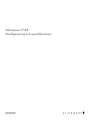 1
1
-
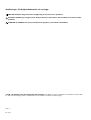 2
2
-
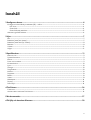 3
3
-
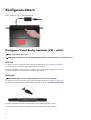 4
4
-
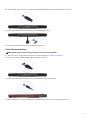 5
5
-
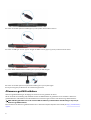 6
6
-
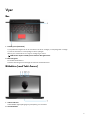 7
7
-
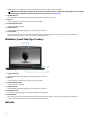 8
8
-
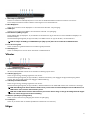 9
9
-
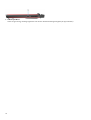 10
10
-
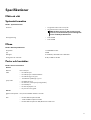 11
11
-
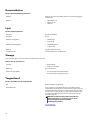 12
12
-
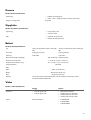 13
13
-
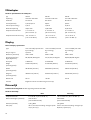 14
14
-
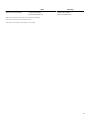 15
15
-
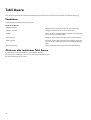 16
16
-
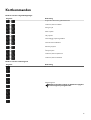 17
17
-
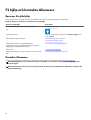 18
18
Relaterade papper
-
Alienware 13 R3 Användarguide
-
Alienware 15 R3 Användarguide
-
Alienware 17 R5 Användarguide
-
Alienware Alpha R2 & Steam Machine R2 Snabbstartsguide
-
Alienware 15 R4 Användarguide
-
Alienware 17 R4 Användarguide
-
Alienware Area-51m Snabbstartsguide
-
Alienware Area-51m R2 Användarguide
-
Alienware Area-51m R2 Användarguide
-
Alienware m17 R3 Användarguide